- トップ
- 2012年4月
2012年4月
Movable Type4→5にバージョンアップ
【 weblog / 2012年4月24日 】
一つ前の記事にも書きましたが,このブログを動かしているMovableType というサーバー上のソフトをMT5にバージョンアップしました。
バージョンアップの方法はweb検索をかけると,あちこちに載っているので,それを参考にしました。
手順としては以下の通りです。
1 MT-5.02-jaフォルダをサーバーにアップロードします。
2 以前のmtディレクトリ配下のmt-config.cgiをダウンロードします。3の書き足しをするためです。
3 mt-config.cgiにDefaultLanguage jaを追記。これをしないと英語画面になってしまうそうです。
他のサイトでは「SQLSetNames 0」を書き足せというものもありましたが,私の場合書き足したら,うまくいかなくなりました。
4 以前のmtディレクトリをバックアップをとっておきたいので「mt425」にリネームします。
5 MT-5.02-jaディレクトリをmtにリネームします。
6 ダウンロードし、編集したmt-config.cgiを新しいmtディレクトリ配下にアップロードします。
7 新しいmtディレクトリ配下のcgiを拡張子に持つファイルを全て属性を755に変更。
8 mt.cgiにブラウザでアクセスすると,バージョンアップ開始。
これで,めでたしめでたし!
と,思ったら,私がMTで動かしている4つのブログ全部が再構築エラーです。
がーん
これは困った。私なんぞにはシステム的なエラーはどこをどう直せばいいのかわかりません。
結局,時間をかけて,部分ごとに再構築をしてみて,エラー表示をわざと出させたり,
エラーっぽいところをがっさり削除してみて,エラーがでるかどうか確かめたりして,エラー部分を特定するしか手がありませんでした。
めんどくさかったぁ~
一つは
カーブテンプレートの設定で「Category-Yearly(カテゴリーー年別)」が設定されてなくて,エラーになっていたっぽい。
設定しなおしてみたんですが,エラーはでないものの再構築に2時間以上かかっているので,まだおかしい。
もう一つは
「MtIfCategory」タグで「type="primary"」と設定していたのですが,これがよくなかったよう。
削除していいものか分からないのですが,この記述を削除したらエラーが出なくなりました。
ほんとに,理屈で「ここがおかしい!」というのでは,手探りで故障箇所を見つけて,直し方もあってるのかどうか分からない方法でやったので,この後不具合が出ないといいなあ・・・と思っております。
MySQL4を5にバージョンアップ
【 パソコン / 2012年4月13日 】
私はさくらのレンタルサーバーでMavable Typeを利用して,ブログを作成しています。
Movale Typeはサーバー上にアップして,そこで働かせるプログラムなのですが,それがver4からver5にアップしたということで,私も流行に乗らなければ・・・!と,さっそく,パソコン音痴のくせにMovable Typeのバージョンアップに取り組んだのでした。
まず・・・というか,一番の大きな障壁は,Moable Typeを4→5にするためには,
「サーバー内にあるデータベースMySQLのバージョンもあげなければいけない」
ということでした。
しかし,このネットの発達した世の中です。検索すればいくらでも,「MySQLのバージョンアップの方法」なんて出てきます。「これを真似してやればちょろいちょろい!」と思ったのが,運の尽き。
結論からいうと,もう一歩のところで「データベースの全データを消失!」という恐ろしい作業になりました。後々のために手順と留意点を記事にしておこうと思います。
手順は,それほど難しくなく,以下の通り。
1 データベースのエクスポート
2 DBファイルの編集
3 DBファイルの圧縮
4 MySQL4のDBの削除
5 MySQL5のDBの作成
6 phpMyAdminの設定変更
7 DBファイルのインポート
8 wp-config.php / mt-config.cgiの編集
【データベースのエクスポート時に気をつけること】
データベースのエクスポートでの時に,
● 「構造(チェックが入っています)」欄の「DROP TABLEを追加」と「IF NOT EXISTSを追加」にチェックを入れる.
● 「ファイルに保存する」にチェックを入れ,圧縮は「なし」にする.→圧縮してもよいようですが,この後のインポートがうまくいかなかったとき,エクスポートしたファイルを分割する必要がでてくるので,圧縮しないほうがよいようです。
●「データ」の「長いINSERT文を作成」にチェックいれます。作成するクリエの最長幅は「5000」ぐらいでよいようです。→後でインポートする際に,一つのinsert文の行数が多くなりすぎるのを防ぐためです。
●「エクスポートしたファイル」のコピーをとるべし。この時にUTF-8で開く事を厳守!
それから,ワードパッドやメモ帳で開いてはいけません。私はこれをやっちまって,文字化けに見舞われました。Tarapadなどのエディタで開きましょう。
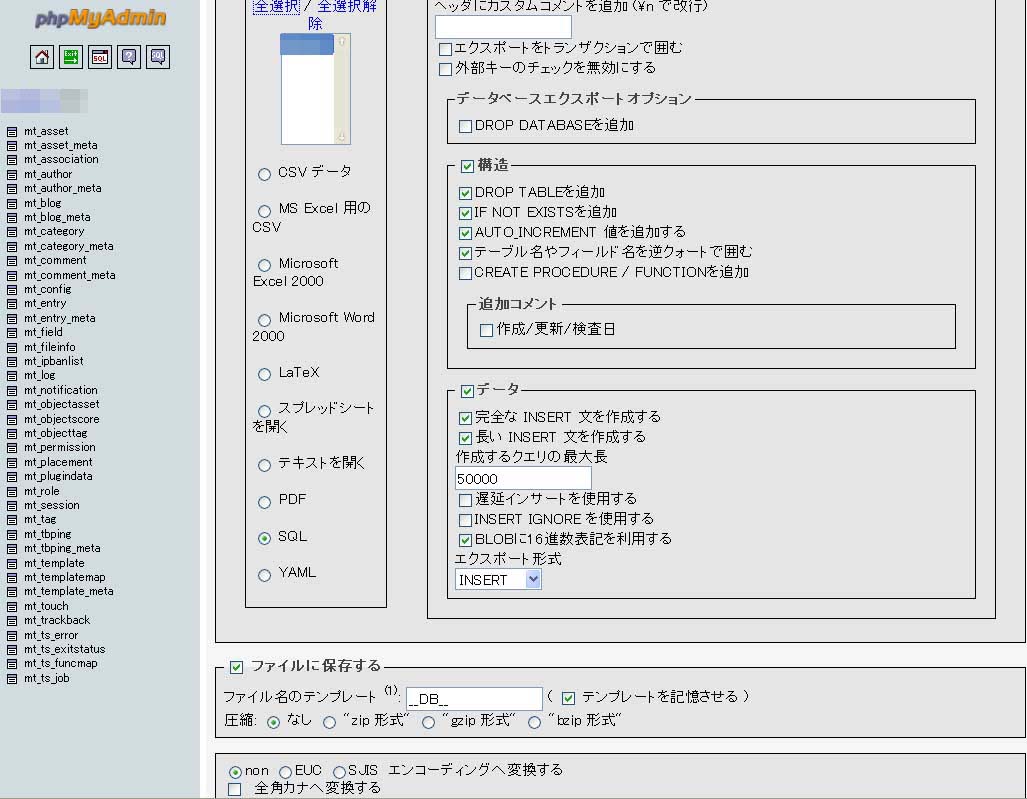
【DBファイルの編集の時に気をつけること】
私がDBファイルの編集に関して参考にした記事では次のようになっていました。
データベース名がhogeとだとすると、エクスポートしたsqlファイルには先頭に「DB名hogeのデータベースを作成する」との内容の命令文が1行書かれています。しかし、さくらでDBを作成すると自動的のこのhogeのDBが作成されています。このsqlファイルをこのままインポートすると「DB名hogeのDBはもう既にあるよ!」とエラーが発生してインポートがストップしてしまいます。そこでこの命令文をコメントアウトしてやります。テキストエディタでsqlファイルを開きます。
上から20行目あたりにある
CREATE DATABASE `hoge`;
を以下のようにコメントアウトします。
-- CREATE DATABASE `hoge`;
●理由はわかりませんがこれは、次のようにさらにもう1行コメントアウトする必要がありました。
-- USE `hoge`;
【データベースの削除と,新しいデータベースの作成の時に気をつけること】
さくらインターネットでは,「データベースの削除」や「データベースの作成」はサポート外になり,個人責任になります。そして,データベースを削除してしまうともう後戻りができません。念には念を入れて,バックアップをとり,オリジナルのバックアップは手をつけずにそのままにしておくのが賢明です。
なお,新しい方はデータベースサーバ名も以前とは違うものが割り振られます.
【DBをインポートする前のMySQLの設定でやっておくこと】
●PHPMyAdminを開いて,「操作」タブを開きます。そして一番下にある「照合順序」を変更します。ここをエクスポートした時のDBの照合順序に合わせます。Movable Typeの場合、「utf8_generalci」でよいようです。
【バックアップファイルからインポートする時に気をつけること】
phpMyAdminでログインし,データベースに入ったら,一番上のタブにある「インポート」をクリックし「参照」ボタンをクリックして,ローカル上にあるsqlファイルを選択してインポートします.
問題がなければ,すんなりインポートされて「めでたしめでたし」になるはずでしたが,私はエラーエラーの連続で,ここで2週間ぐらいを費やしました。
原因のひとつは,私がSQLのことを何もしらないのに,バックアップのSQLファイルに手をつけ,やみくもに改行したり,変な圧縮をかけてみたり,分割してみたりするなどしてしまったことです。上にも書きましたが,オリジナルのバックアップを編集するのはやめましょう。コピーをとってそれをいじりましょう。
●phpMyAdminを使ったSQLファイルのインポートにはサイズの大きいSQLファイルはうまくインポートできないようです。その場合は「BigDump」というインポートツールを利用します。
→参考サイト「小粋空間」phpMyAdminでインポートできない大きなファイルを一気にインポートできる「BigDump」
実際は,このツールを使っても,私はインポートを失敗しました。
インポートに成功すると,MTの場合だと,39個のテーブルが存在すれば完了ということらしかったのですが,私の場合,13個のテーブルしかできていなくて,またまたエラーがでまくりでした。もうどうしていいのかわからないまま,1週間ぐらいがすぎてしまいました。
【インポートの最終手段】
最終的に私は,phpMyAdmin→新しいデータベース→SQLタブと進んで,
「データベース×××× 上でクエリを実行する」
というところに,バックアップしたSQLファイルから,テーブル一つずつ「CREATE TABEL」を一区切りにしながら,コピー&ペーストして実行していきました。ありがたいことに,この方法ではエラーがでず,39個テーブルすべてが作成できました。
知っている人にはあたりまえの方法なのかもしれませんが,私がこれでテーブルが作成されると気がついたのは,ほんとに偶然でした。・・・・なんにしても1月以上かかった大仕事になってしまいました。
え?Movable Typeのバージョンアップはしたのかって?
まだですよ~。
堂ヶ島に行ってきたよ
【 うさぎの日々 / 2012年4月01日 】

私の仕事は今、ちょっとひまな時期でして、平日でしたがお休みをもらっちゃいました。
せっかくなので金曜日・土曜日と伊豆堂ヶ島温泉に出かけてきました。
人に勧められるままに選んだ行き先でしたが、上の写真の通りの風光明媚なところでした。
ホテルのお部屋からでなく、なにしろ波打ち際に作られた露天風呂からもこの景色が楽しめ、私の露天風呂ランキングの1位になりました。



お食事も海の幸満載でおいしかったです~
と、ここまでが自慢話。ここから本題。
堂ヶ島温泉は西伊豆にありまして、車でずっといくこともできるのですが、4時間~5時間近くかかってしまいます。
そこで、時間短縮のため、行きも帰りもフェリーを利用することにしました。
行きは富士山も見えて、なかなか素敵だったのですが

2日目は雨。

そろそろ帰ろうかというころには、暴風に。
東京のほうでは、開通したばかりのゲートブリッジが暴風で閉鎖されたなんてニュースも流れてきました。
「これはまずいっ」
と慌ててフェリー乗り場に行くと運休はしていなさそう。
予定を早めて、1本早いフェリーに乗ることにしました。
しかし・・・・
接岸したフェリーの揺れが半端ない。
乗ってみたものの、立っていられないほど揺れている。
出発前には、なぜかお客さんに黒いビニール袋が手渡され・・・
そして、出港の頃には、すでにあちこちから響く嗚咽。
船旅にはつきものの、惜別の悲しみではありません。
酸っぱい感じの嗚咽です。
ゲロゲロゲロゲロゲロ~
ああ、なんて素敵なの!
そして、波で傾く船体。
滑ってくる椅子や荷物。
客席の窓に、打ち付ける大波。
ザッバーンッ
そして、波の音の合間、合間に聞こえる
ゲロゲロゲロゲロゲロ~
ザッバーン
ゲロゲロゲロゲロゲロ~
ザッバーン
ゲロゲロゲロゲロゲロ~
65分間続く地獄絵図

・・・・・ああん、しびれるほど素敵!
旅行はこうじゃなくちゃ
ちなみにその次の便から、フェリーは欠航になりました。
そりゃ、そうだろ。